Ecran Types d'Emplacements
Présentation de l’écran Paramètres > Types Emplacements
Cet écran vous permet de créer, modifier et supprimer les types d’emplacements de votre camping. Les types d’emplacements peuvent être vus comme des types d’hébergements (ex : emplacement nu, mobil home 2ch, cabane, roulotte, bungalow 2ch, etc)
Définition d’un Type d’Emplacement
Dans HippoCamp, un type d’emplacement est défini par son nom, ses différents types de tarifs, les différentes types de saison son ordre et sa couleur d’affichage et son statut actif/inactif.
Type d’emplacement : Le nom du type d’emplacement
Ordre : ordre d’affichage du type d’emplacement dans le planning
Px/n : Indique si les hébergements de ce type ont un tarif à la nuitée
Px/n+ : Indique si les hébergements de ce type ont un tarif à la nuitée
Px/2n: Indique si les hébergements de ce type ont un tarif pour 2 nuitées
Px/3n : Indique si les hébergements de ce type ont un tarif pour 3 nuitées
Px/4n : Indique si les hébergements de ce type ont un tarif pour 4 nuitées
Px/5n : Indique si les hébergements de ce type ont un tarif pour 5 nuitées
Px/6n: Indique si les hébergements de ce type ont un tarif pour 6 nuitées
Px/10nuits : Indique si les hébergements de ce type ont un tarif pour 10 nuitées
Px/semaine : Indique si les hébergements de ce type ont un tarif à la semaine
Px/14j : Indique si les hébergements de ce type ont un tarif pour 2 semaines
Px/21j : Indique si les hébergements de ce type ont un tarif pour 3 semaines
Px/mois : Indique si les hébergements de ce type ont un tarif au mois
Px/résid : Indique si les hébergements de ce type ont un tarif à l’année
Structure de l’écran Type d’Emplacements

Depuis cet écran, vous créez, modifiez, supprimez des types d’emplacement et effectuez des actions groupées concernant l’affectation des types de tarif.
Tableau de correspondance des actions possibles depuis cet écran
Action | Correspondance à l’écran |
Créer un type d’emplacement | Bouton vert “+” |
Modifier un type d’emplacement | Clic sur le nom du type d’emplacement |
Supprimer un type d’emplacement | Bouton Supprimer |
Supprimer plusieurs types d’emplacement | Case à cocher puis Actions > Supprimer |
Activer un type d’emplacement | Clic sur la pastille rouge colonne Actif |
Activer plusieurs types d’emplacement | Case à cocher puis Actions > Activer |
Désactiver un type d’emplacement | Clic sur la pastille verte colonne Actif |
Désactiver plusieurs types d’emplacement | Case à cocher puis Actions > Désactiver |
Activer un tarif Px/… | Clic sur la pastille rouge de la colonne Px/… |
Activer plusieurs tarifs Px/… | Clic sur la pastille rouge de la colonne Px/… |
Désactiver un tarif Px/… | Case à cocher puis Actions > Activer Px/… |
Trier par <nom de colonne> | Clic sur le nom de la colonne |
Changer le nombre d’éléments par page | Valeur dans Nombre d’éléments par page |
Filtrer les types d’emplacements par Statut | Valeur dans menu Déroulant – Sélectionner un Statut |
Modifier l’ordre d’affichage d’un type d’emplacement | Mettre un numéro dans la case > Ordre |
Affecter une couleur d’affichage des emplacements dans le planning | Cliquer sur le type d’emplacement de votre choix puis y mettre une couleur |
Remarque : la colonne Nombre d’empl indique le nombre d’emplacements créés pour chaque type d’emplacement. Ce nombre est calculé par le logiciel à partir des emplacements créés dans l’écran Paramètres > Emplacements.
Activer un type de tarif
Il suffit pour cela de cliquer sur la pastille tarif concerné pour activer le type de prix pour un type d’hébergement donné.
Remarque: les colonnes tarif sont affichées ou pas en fonction du paramétrage défini dans l’écran Paramètres > Préférences. Les paramètres en question sont définis dans la section Paramétrage Prix des emplacements. Se reporter à la documentation de l’écran pour plus d’informations.
Astuce : pour activer les tarifs à la semaine pour plusieurs types d’emplacement, il suffit de cocher les cases à cocher de chaque ligne concernée puis de cliquer sur Actions > Activer Px/… Cette fonctionnalité est disponible pour chaque type de tarif.
Changer l’ordre d’affichage
Pour pouvoir modifier l’ordre d’affichage, il convient de trier la colonne Ordre par ordre croissant. Pour cela, cliquer sur l’entête de la colonne.
Une fois cette étape effectuée, les cases du formulaire sont éditables. Pour sauvegarder l’ordre défini, vous cliquez sur la disquette affichée dans l’entête de la colonne
Changer la couleur d’un type d’emplacement
Vous changez la couleur d’un type d’emplacement en cliquant sur le type d’emplacement à modifier. Ensuite, au niveau de la case couleur, vous choisissez la couleur à utiliser. Une fois la manipulation effectuée, votre planning est en couleur !
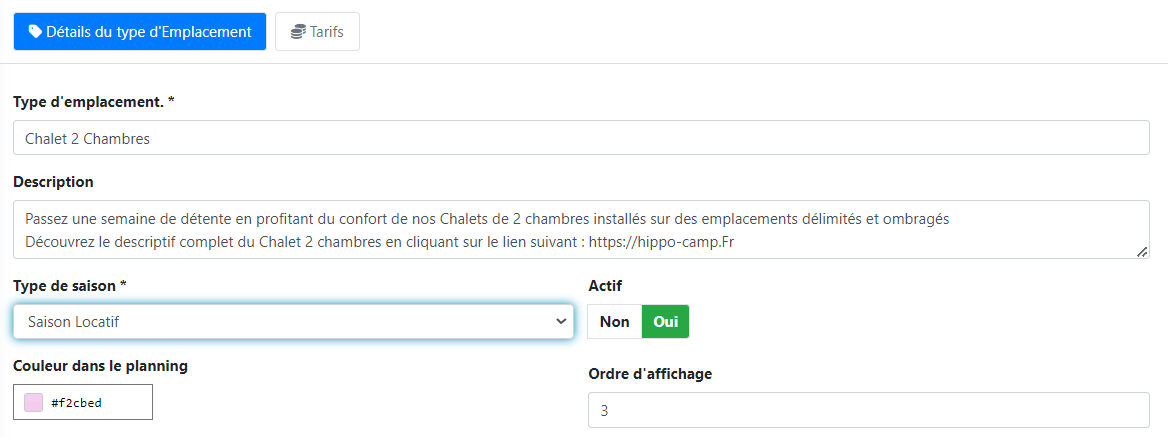
Comprendre le fonctionnement des types de tarifs
Vous devez comprendre comment le logiciel a été conçu pour pouvoir paramétrer correctement vos types d’emplacements. Pour calculer le tarif, le logiciel cherche toujours les durées les plus longues en premier, ex : 15 jours = 2 semaines + 1 jour.
Selon votre grille tarifaire, vous activez des types de prix pour chacun de vos types d’hébergement. Voici ci-dessous quelques cas courants.
Note : en cas de chevauchement de période, HippoCamp tente dans le mesure du possible d’éclater le tarif en prenant en compte par exemple 4 nuitées basse saison et 3 nuitées haute saison dans le cas d’une semaine à cheval sur ces 2 saisons
Tarif: 30€ la nuitée et 200€ la semaine pour un chalet
Vous activez le tarif Px/j et Px/semaine pour le type d’emplacement Chalet. Voici ce que calcule le logiciel en fonction de la durée du séjour :
Durée du séjour | Tarif calculé | Détail calcul |
1 nuit | 30,00€ | 1 * Px/n |
2 nuits | 60,00€ | 2 * Px/n |
3 nuits | 90,00€ | 3 * Px/n |
4 nuits | 120,00€ | 4 * Px/n |
5 nuits | 150,00€ | 5 * Px/n |
6 nuits | 180,00€ | 6 * Px/n |
7 nuits | 200,00€ | 1 * Px/sem |
8 nuits | 230,00€ | 1 * Px/sem + 1 * Px/n |
9 nuits | 260,00€ | 1 * Px/sem + 2 * Px/n |
10 nuits | 290,00€ | 1 * Px/sem + 3 * Px/n |
11 nuits | 320,00€ | 1 * Px/sem + 4 * Px/n |
12 nuits | 350,00€ | 1 * Px/sem + 5 * Px/n |
13 nuits | 380,00€ | 1 * Px/sem + 6 * Px/n |
14 nuits | 400,00€ | 2 * Px/sem |
15 nuits | 430,00€ | 2 * Px/sem € + 1 * Px/n |
Tarif: 30€ la nuitée, 58€ pour 2 nuits, 28€ la nuit supplémentaire et 200€ la semaine pour un chalet
Vous activez le tarif Px/j et Px/semaine pour le type d’emplacement Chalet. Voici ce que calcule le logiciel en fonction de la durée du séjour.
Durée du séjour | Tarif calculé | Remarque |
1 nuit | 30,00€ | 1 * Px/j |
2 nuits | 58,00€ | 1 * Px/2j |
3 nuits | 86,00€ | 1 * Px/2j + 1 * Px/j + 1 * Px/j+ |
4 nuits | 114,00€ | 1 * Px/2j + 1 * Px/j + 2 * Px/j+ |
5 nuits | 142,00€ | 1 * Px/2j + 1 * Px/j + 3 * Px/j+ |
6 nuits | 170,00€ | 1 * Px/2j + 1 * Px/j + 4 * Px/j+ |
7 nuits | 200,00€ | 1 * Px/sem |
8 nuits | 230,00€ | 1 * Px/sem + 1 * Px/j |
9 nuits | 260,00€ | 1 * Px/sem + 1 * Px/2j |
10 nuits | 290,00€ | 1 * Px/sem + 1 * Px/2j + 1 * Px/j |
11 nuits | 320,00€ | 1 * Px/sem + 1 * Px/2j + 1 * Px/j+ 1 * Px/j+ |
12 nuits | 350,00€ | 1 * Px/sem + 1 * Px/2j + 1 * Px/j+ 2 * Px/j+ |
13 nuits | 380,00€ | 1 * Px/sem + 1 * Px/2j + 1 * Px/j+ 3 * Px/j+ |
14 nuits | 400,00€ | 2 * Px/sem |
15 nuits | 430,00€ | 2 * Px/sem + 1 * Px/j |
Créer un type d’emplacement
Après avoir cliqué sur le bouton Nouveau de l’écran Paramètres > Types d’Emplacements, le formulaire de création d’un type d’emplacement est affiché.
Le formulaire de création d’un type d’emplacement est très simple. Le logiciel vous indique si les champs renseignés sont valides et affiche un message d’erreur dans le cas contraire, afin de vous aider à corriger vos saisies.
Note : Les champs du formulaire de création sont fonction des types de prix définis dans l’écran Paramètres > Préférences
Type d’emplacement : Titre du type d’emplacement (Ex : MH 4p, Bungalow)
Prix par nuit : Indique si ce type d’emplacement possède un tarif à la nuitée
Prix minoré 2ème nuitée : Indique si ce type d’emplacement possède un tarif minoré à compter de la seconde nuitée
Prix weekend : Indique si ce type d’emplacement possède un tarif au weekend
Prix par semaine : Indique si ce type d’emplacement possède un tarif à la semaine
Prix 10 nuits : Indique si ce type d’emplacement possède un tarif pour 10 nuits
Prix pour 3 semaines : Indique si ce type d’emplacement possède un tarif pour 3 semaines
Prix par mois : Indique si ce type d’emplacement possède un tarif au mois
Tarif résident : Indique si ce type d’emplacement possède un tarif à l’année
Couleur dans le planning : Permet de changer la couleur du type d’emplacement dans le planning
Ordre d’affichage : Permet de changer l’ordre d’affichage
Type de saison : choisir le type de saison pour ce type d’hébergement
Actif : Indique si le type d’emplacement est utilisable dans le logiciel ou pas
Lorsque vous avez terminé de remplir le formulaire, 3 options s’offrent à vous :
Enregistrer & Fermer : Enregistre sur le serveur et retourne à la page des types d’emplacements
Enregistrer & Nouveau : Enregistre sur le serveur et réaffiche un nouveau formulaire
Annuler : Retourne à la page des types d’emplacements
Modifier un type d’emplacement
Pour modifier un type d’emplacement, vous cliquez sur le nom du type d’emplacement en question. L’écran de modification s’affiche. Il est en tout point similaire à celui de la création d’un type d’emplacement.
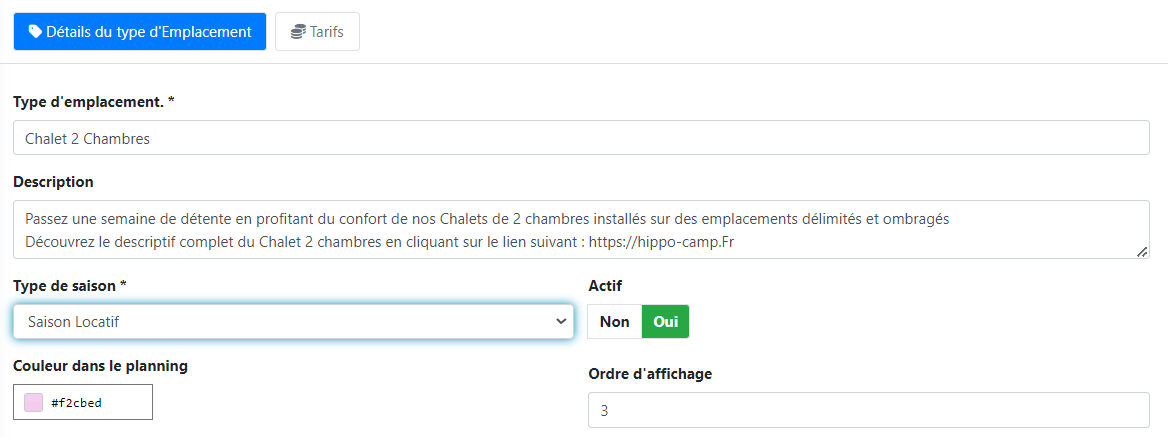
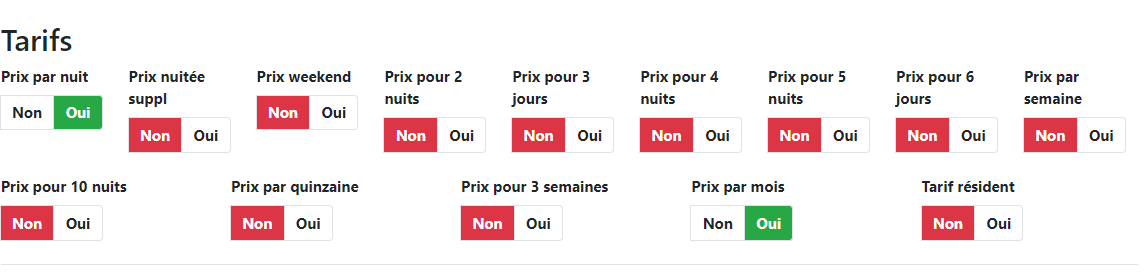
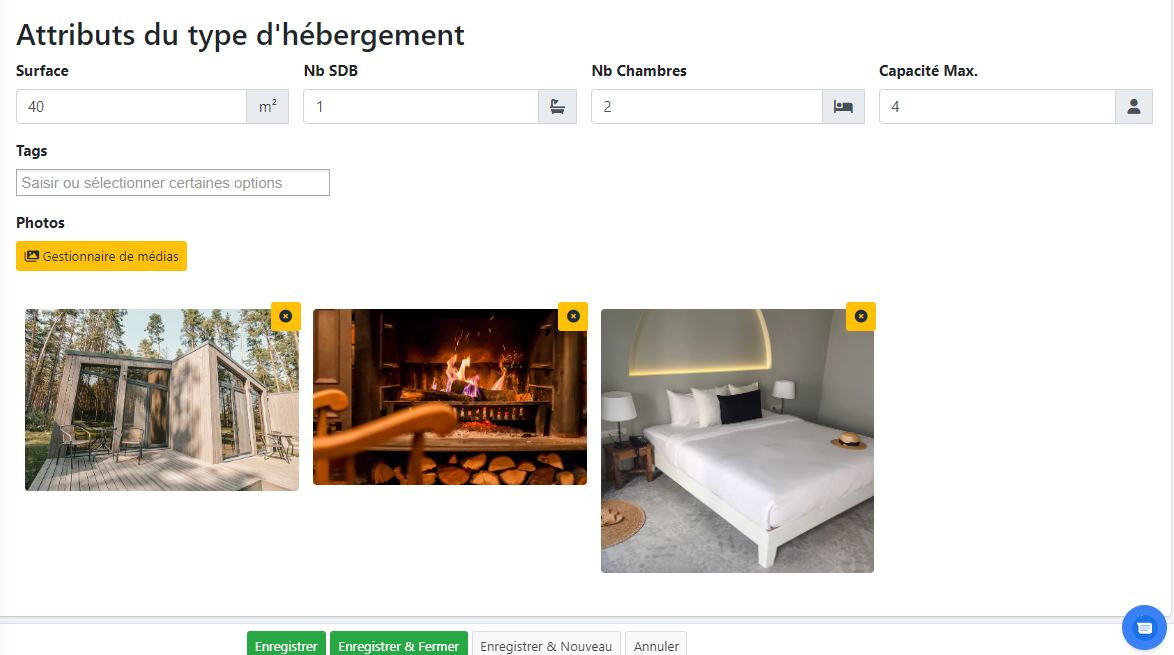
V4.0.21– 19/03/2024 – Propriété exclusive de HippoCamp
Toute reproduction, totale ou partielle est soumise à autorisation écrite préalable.
